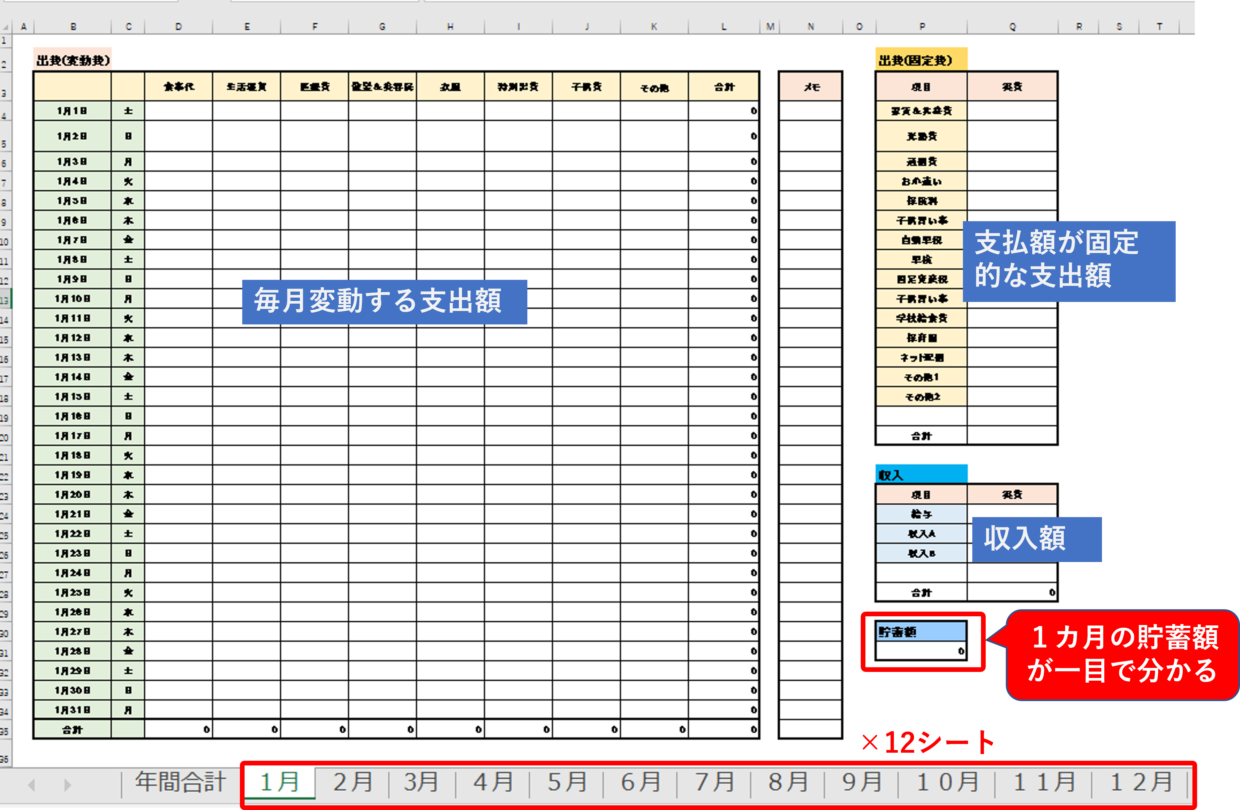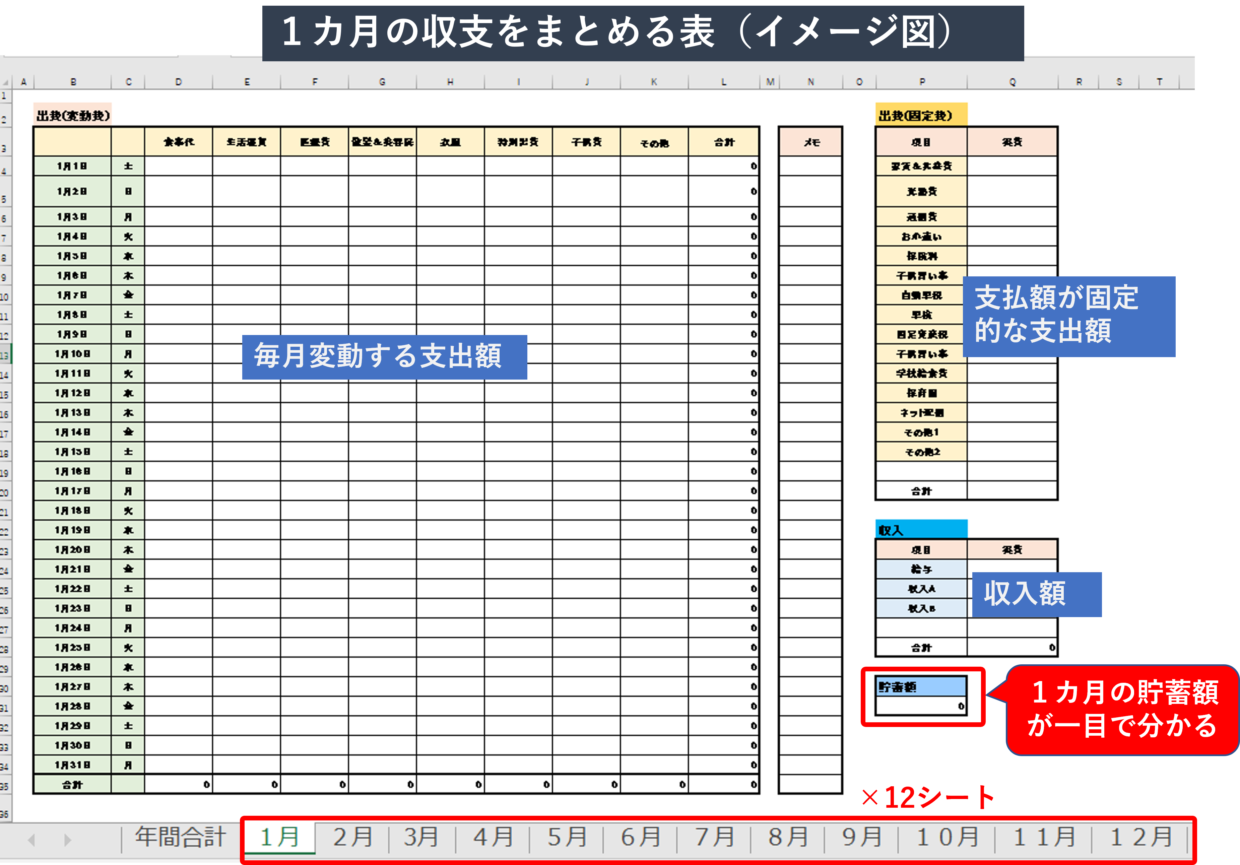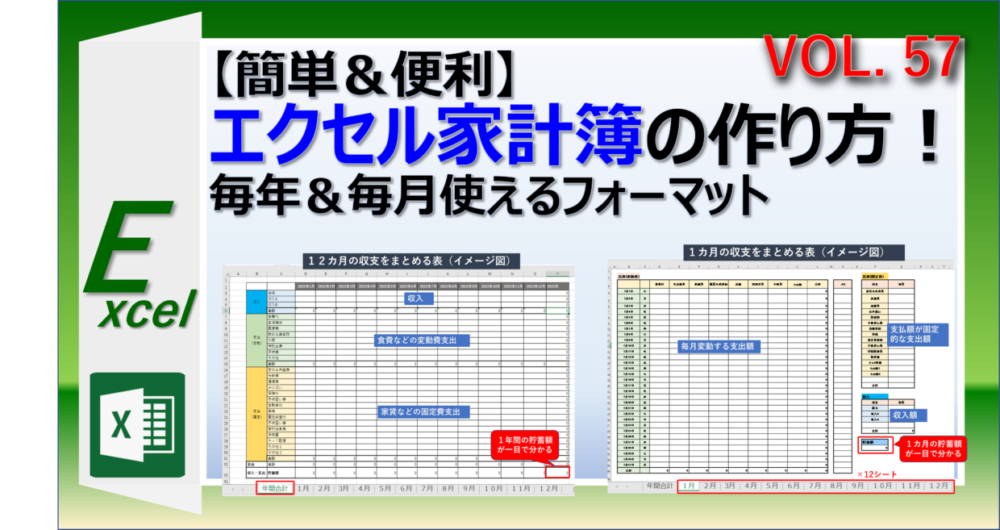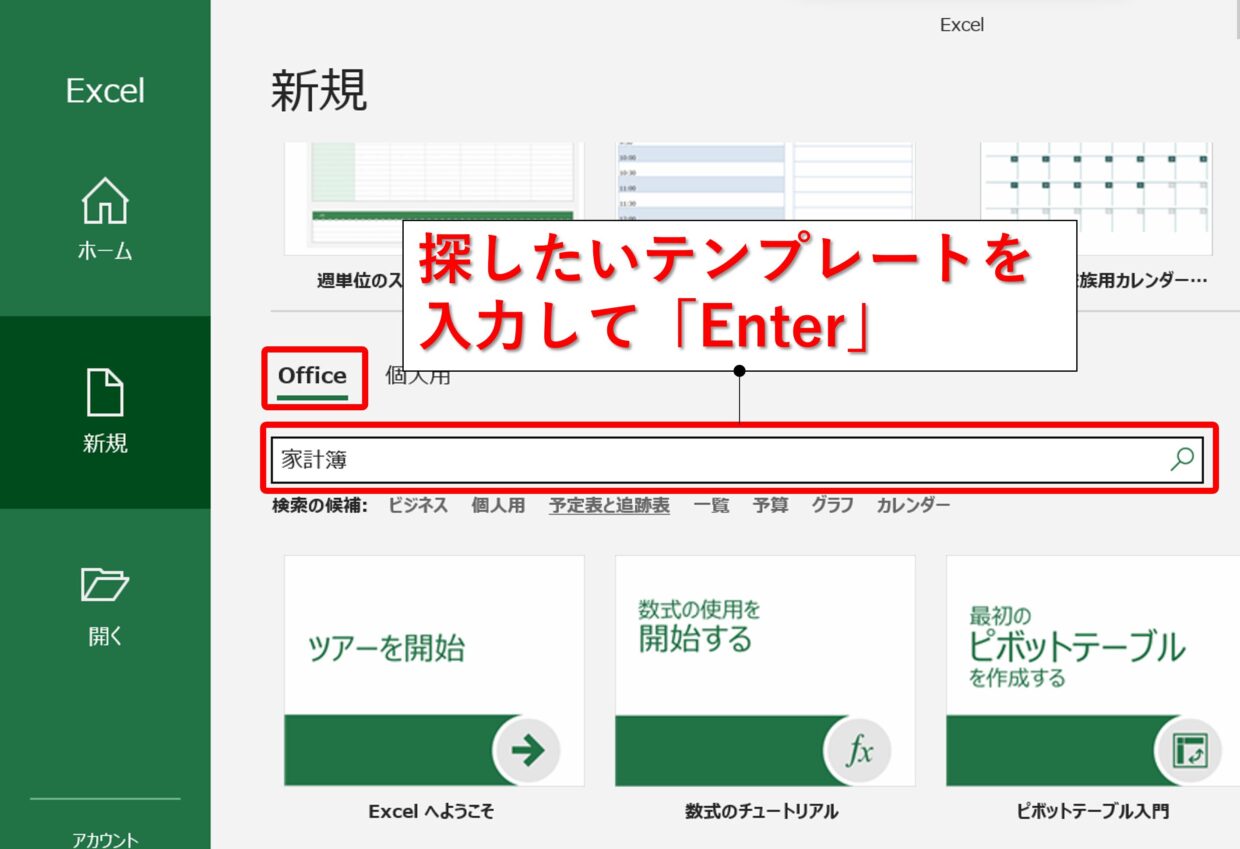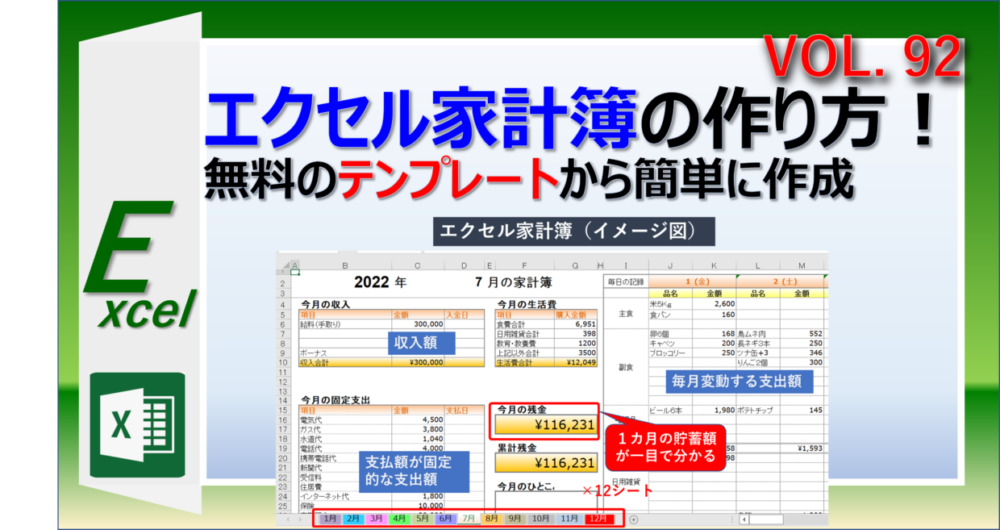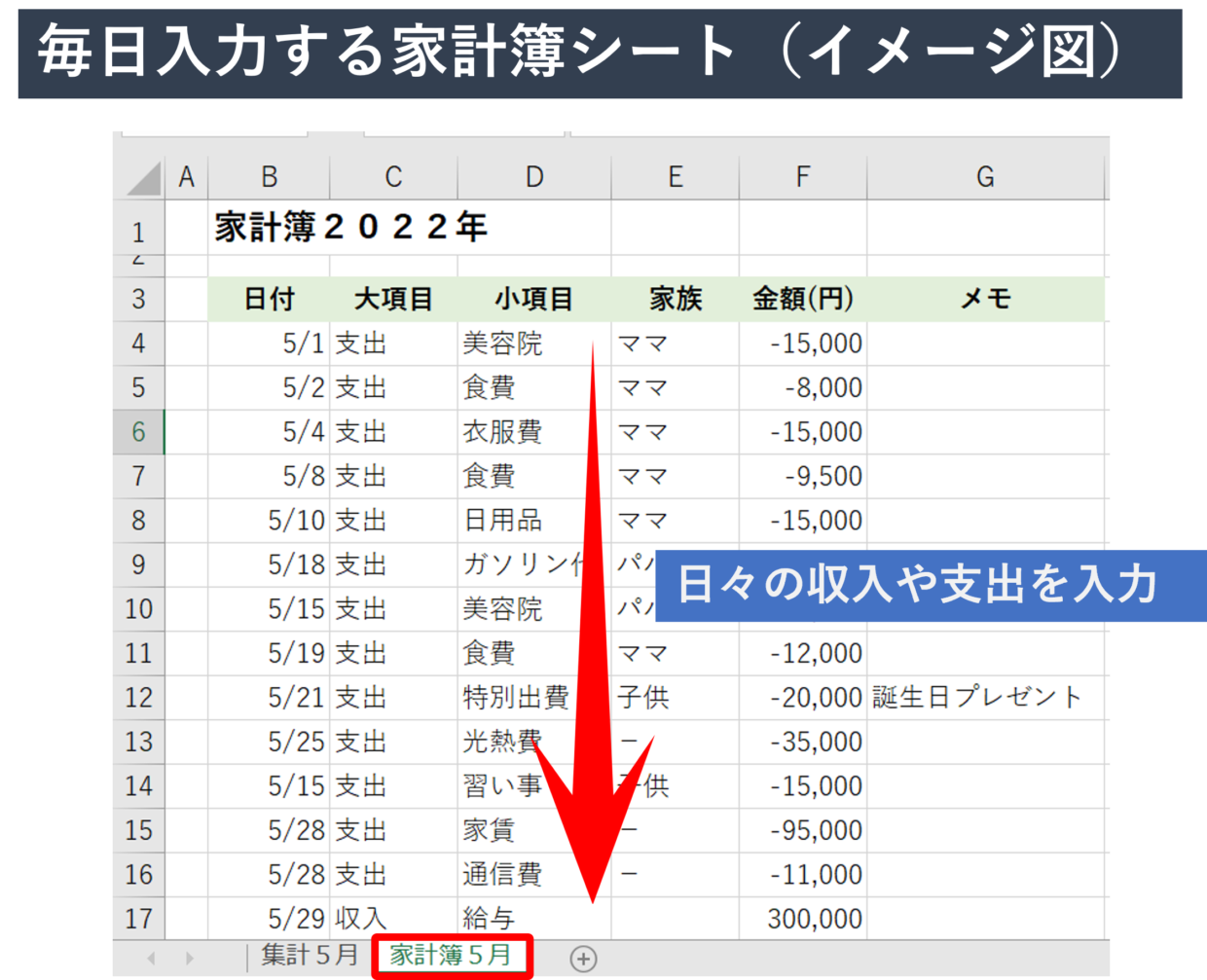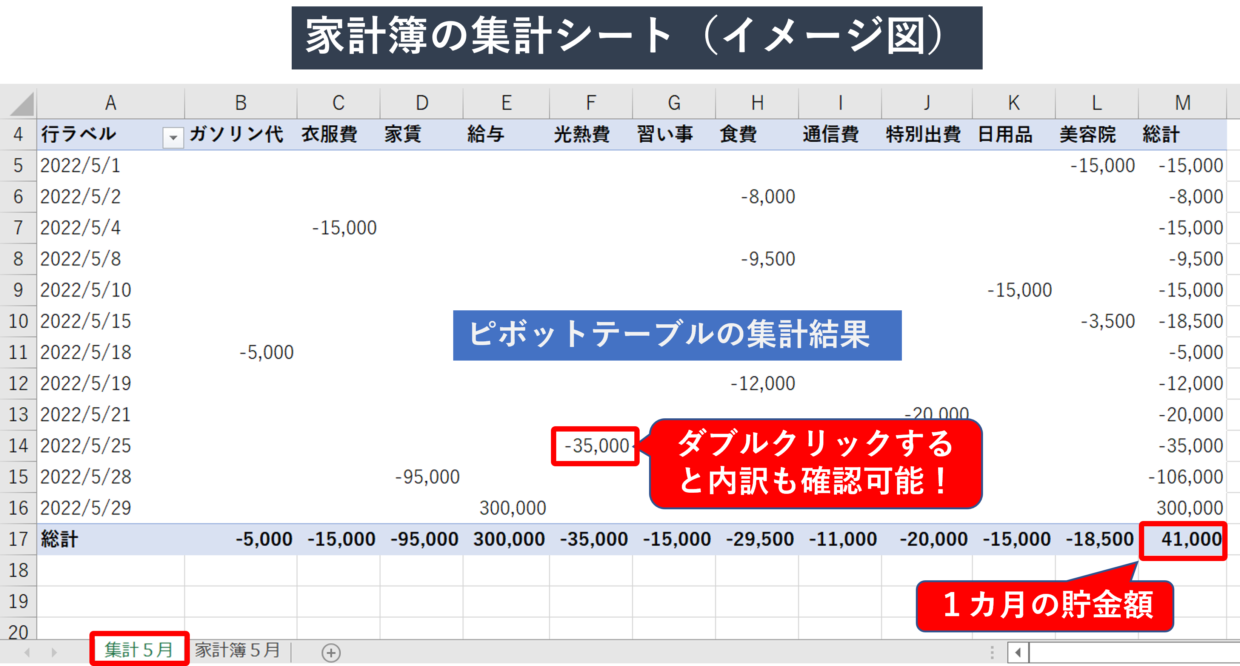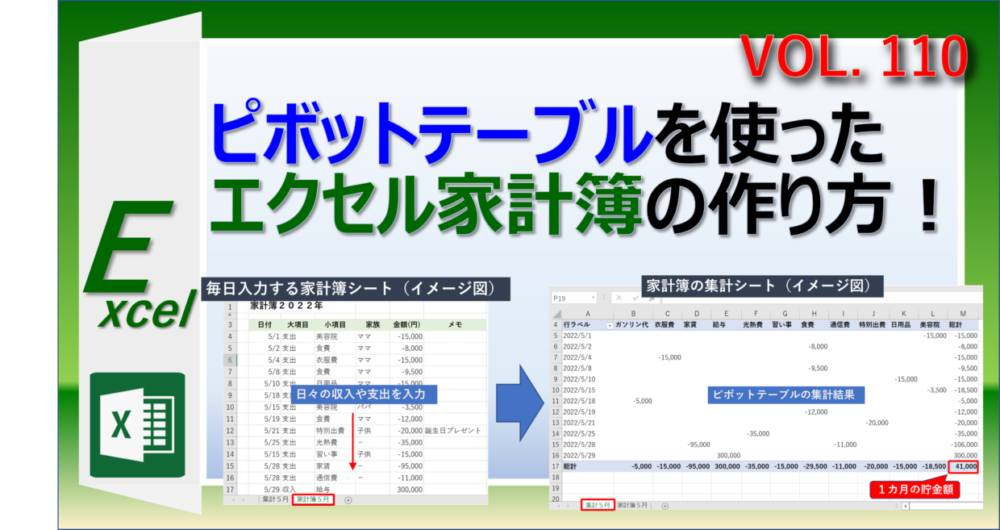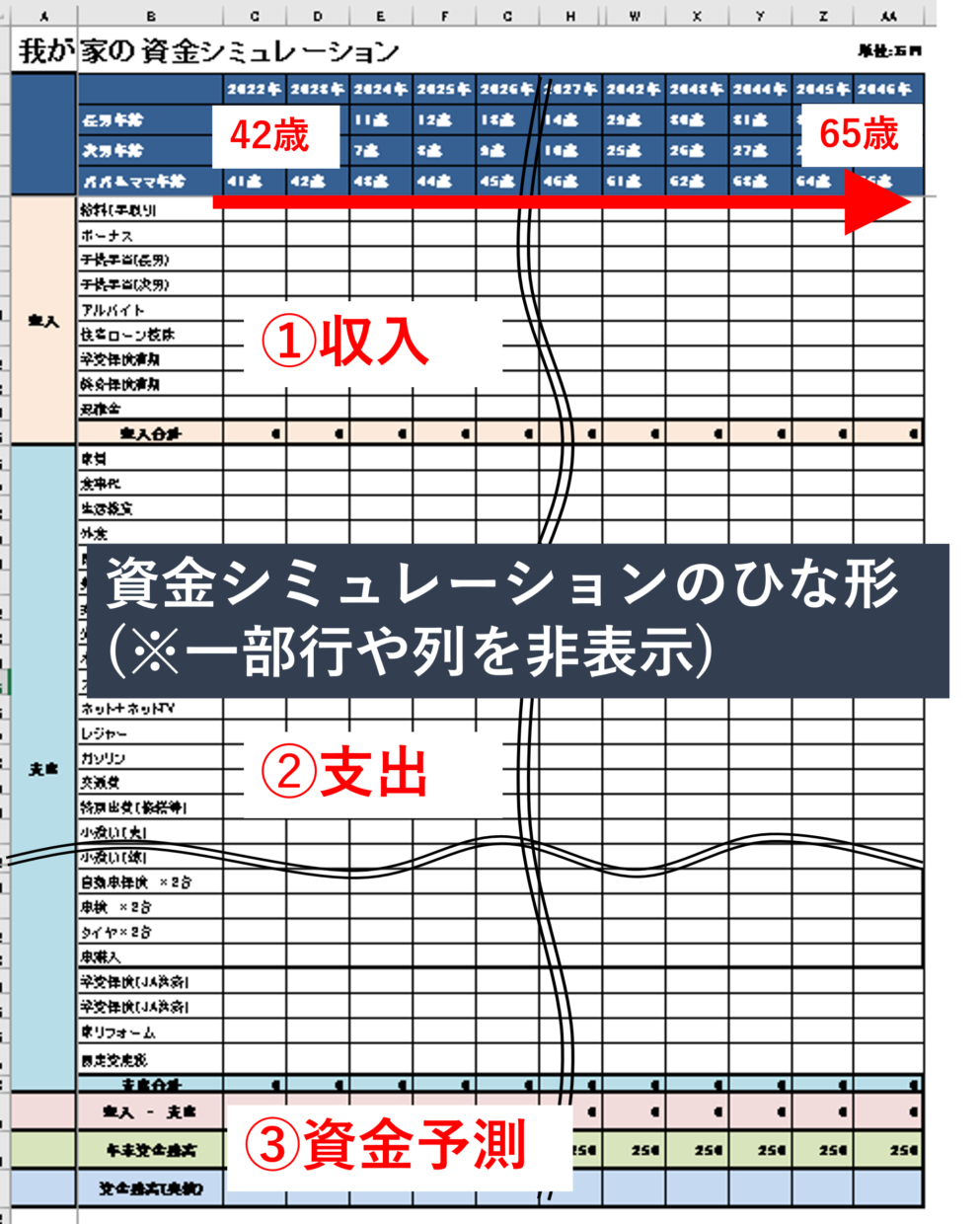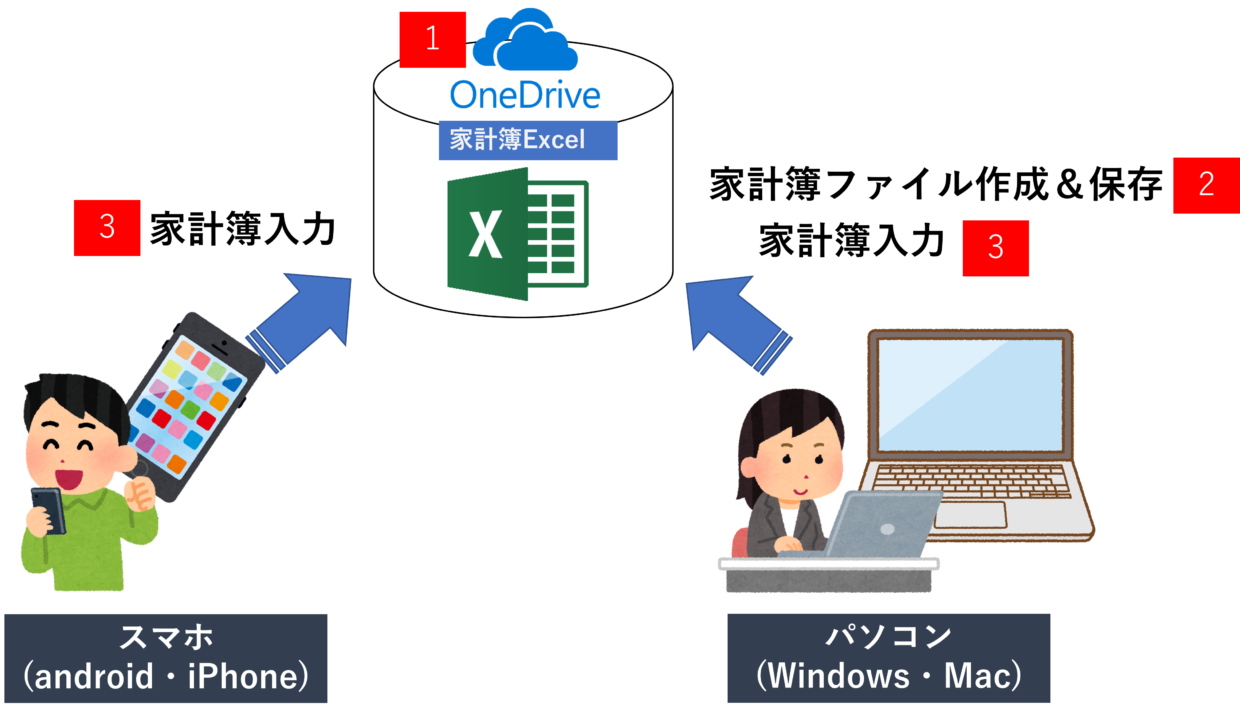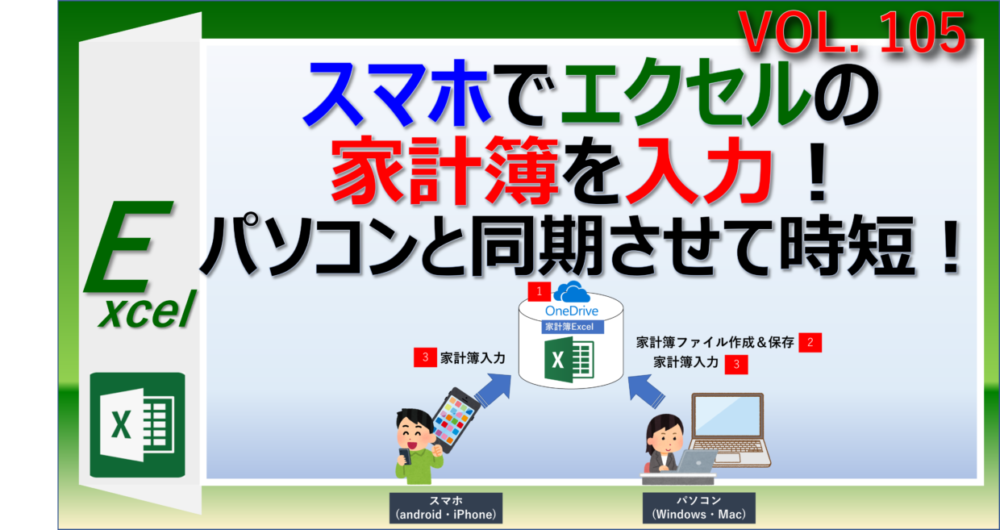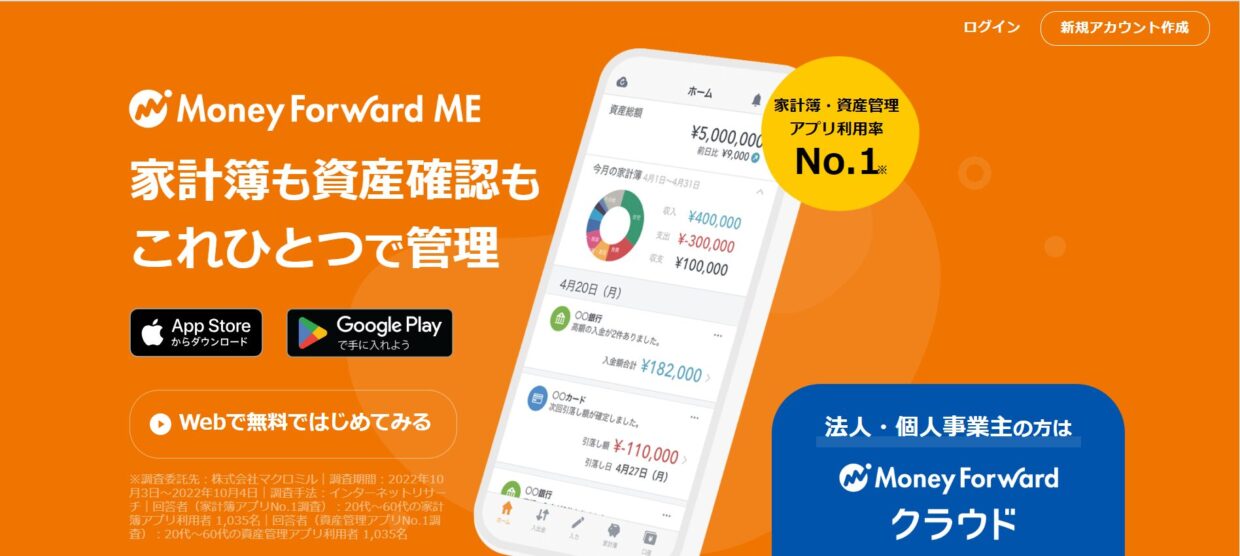家計簿や家計の収支のつけ方は、人それぞれです。
作成する手段は、市販のノートに手書きしたり、スマホのアプリを利用したり、パソコンのExcel(エクセル)で作成するなど様々です。
そのため、家計簿や収支をどのようにつけてよいか、悩む人は多いのではないでしょうか。
たくさんある作成方法の中でも、私がおすすめするのは、エクセルを使った家計簿/収支の管理です。
エクセルで作るとコストがかからず、集計も簡単で、数年先の資金見通しの計画も立てやすいからです。
また、エクセルに不慣れな初心者の方が、エクセルに慣れるのにも良い機会になります。
アプリの場合、サービスの終了に伴って、数年後に使えなくなることもありますが、Excelであれば、将来にわたって、継続して利用出来ます。
この記事では、家計簿や収支のつけ方に悩んでいる人向けに、私がおすすめする4つの家計簿/収支の作り方を紹介します。
エクセルが苦手な方でも、作成できるので安心してください。
詳しい作り方は、それぞれの紹介記事の下に、内部リンクを貼っているので、作成にチャレンジしてみて下さい。
ご紹介する家計簿のつけ方
1つ目.スタンダードな一番人気のエクセル家計簿
2つ目.無料テンプレートを使ったエクセル家計簿
3つ目.ピボットテーブルを使ったエクセル家計簿
4つ目.将来の資金計画シミュレーション(資金見通し表)
エクセル家計簿のメリットを紹介
始めに、エクセルで家計簿をつけるか悩んでいる人のために、エクセルで作成するメリットを紹介します。
やっぱり、エクセルじゃなくて、アプリや手書きノートを検討しよう、と思われる場合は、記事の後半でおすすめのアプリ、市販ノートも紹介しますので、そちらも参考にしてみてください。
お金がかからない(費用0)
エクセルの一番のメリットは、WindowsパソコンやMACパソコンにエクセルがインストールされていれば、無料で家計簿を作成できるということです。
エクセルの最新バージョンが次々に公開されても、古いバージョンとの互換性があるので、わざわざエクセルのバージョンを変える必要もありません。
自分好みにアレンジできる
市販やアプリの家計簿を使うと、自分に合う項目に調整出来ません。
一方、エクセルであれば、家計簿の収入や支出の項目を自由にレイアウトを調整にすることが可能です。
収入の項目(例)
給与、バイト代、補助金収入、子供手当、臨時収入、せどり、副業、アフィリエイト
支出の項目(例)
食費、お菓子代、レジャー費、特別出費、散髪代、美容院、生活用品、交通費、お小遣い、家賃、水道代、光熱費、ネット代、スマホ代、子供塾、子供お小遣い、固定資産税、車検、習い事、お年玉、サブスク
集計の手間がかからない
エクセルの関数を利用すると、合計を自動で行うことが出来るので、集計に時間がかかりません。
関数と言っても、合計することができるSUM関数の1つだけで実現が可能です。
関数に慣れていない方でもチャレンジして活用してみましょう。
分析や比較が簡単
エクセルを使えば、1年間の収入や支出を確認したり、1カ月の食費を調べたりすることが出来ます。
また、目標値や予算値を併記することで、どれだけ余分に貯金することができたかなどを確認することが出来ます。
1年前の同月と比較して、どれだけ光熱費や食費が増えたか、など見てみるのも、意外とおもしろいですよ。
スマホのExcelアプリとの同期が可能
パソコンのエクセルと、スマホの無料エクセルアプリを同期化させることができます。
そうすることで、外出時のちょっとした隙間時間に家計簿を入力することが出来ます。
この記事の後半の見出しで、同期化させる方法を紹介しているので、興味のある方は参考にしてみてください。
非常に時短に繋がりますよ!
おすすめ① エクセル家計簿_一番人気(スタンダード版)
1つ目に紹介するのは、長年我が家でも愛用している、私の記事の中で一番人気のエクセル家計簿です。
この家計簿は、パパとママで作り方を相談して長年使っているよ。

スタンダード版の完成イメージの画像
まずは、この家計簿の完成イメージを画像で紹介します。
エクセル家計簿は、2部構成で作成します。
【1部】各月の家計簿×12シート(1月~12月)
【2部】1部で作成した各月の家計簿をまとめた収支取りまとめ表
1部目は、下の図のように、1カ月分の収入と支出を入力するためのワークシートを作成します。
支出は、食費や医療費や衣服代など、自分の毎月の努力でコントロールできそうな変動費と、家賃や光熱費や習い事など自分の努力でコントロールしづらい固定費の2つに分けて作成します。
給与などの収入から、変動する支出と固定的な支出を引いた金額が毎月の貯蓄額となり、シートの右下に貯蓄額が自動計算される仕組みになっています。
2部目として、1月~12月の各支出項目と各収入項目と貯蓄額を1つのシートにまとめます。
どの月でたくさん貯金できたか、どの月が使いすぎたのか、1年間でどれだけ貯蓄することが出来たか分かるようにしています。
スタンダード版の家計簿の作成方法と使い方
この家計簿を作成する方は、以下のリンク記事をクリックして、作成にチャレンジしてください。
エクセル素人の我が家のママさんでも、一人で作成することが出来ました。
エクセルに挑戦してみたい方は、焦らずじっくり取り組んで、自分だけのオリジナル家計簿を作成してみてください。
おすすめ➁ エクセル家計簿_テンプレート版
2つ目に紹介するのは、エクセルの無料テンプレートを使ったエクセル家計簿です。
テンプレートだから、フォーマットの加工が少なくて楽だよ。

テンプレート版の完成イメージ
エクセルの無料テンプレートは、以下の画面から検索し、ダウンロードすることができます。
家計簿の完成イメージは、以下のようになります。
テンプレートだからといっても、収入項目や支出項目は自由に変更することが出来ます。
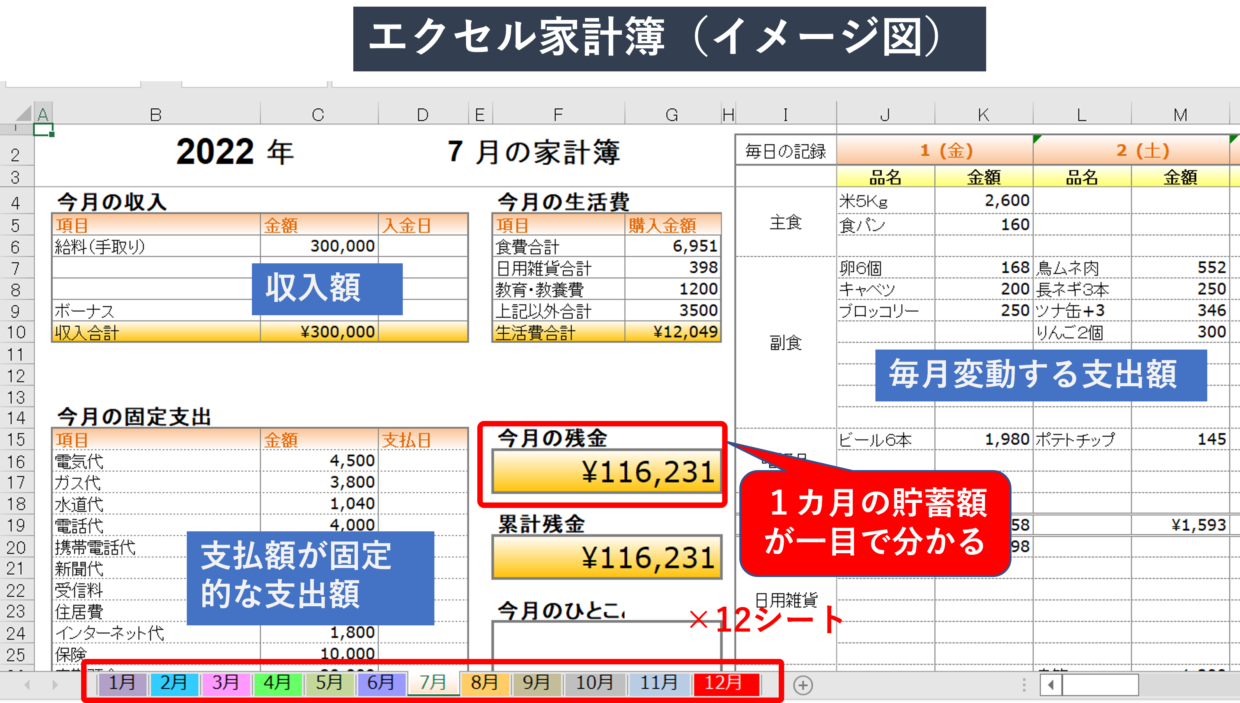
無料テンプレートのエクセル家計簿(完成イメージ)
1つ目に紹介した家計簿と同様、支出は、変動費と固定費の2つに分けて作成します。
給与などの収入から、変動する支出と固定的な支出を引いた金額が毎月の貯蓄額となり、貯蓄額が自動計算される仕組みになっています。
テンプレート版家計簿の作成方法と使い方
この家計簿は、テンプレートだからと言って、ダウンロードした状態のまま使い出すわけではありません。
自分の使いやすい項目に調整することで、テンプレート以上に使いやすい家計簿を完成させることができます。
この家計簿を作成してみたい方は、以下の記事を見ながら作成してみてください。
おすすめ③ エクセル家計簿_ピボットテーブル版
3つ目に紹介するのは、エクセルのピボットテーブルという機能を使った家計簿です。
このエクセル家計簿には、5つのメリットがあります。
ピボットテーブルを使うメリット
1.1カ月や1年間の支出や収入の集計が簡単
2.家計簿のサイズがコンパクト
3.出費が無い日の入力枠を作成する必要が無い
4.1月~12月までの家計簿が一つのワークシートで管理出来る
5.集計の仕方を自由に簡単に変更できる
ピボットテーブル版の完成イメージ
ピボットテーブルを使ったエクセル家計簿の完成イメージを紹介します。
まず、毎日の出費や収入が発生する都度、下の表のようなエクセル家計簿に【どんな項目でいくら使ったのか】を下方向に記録していきます。
支出に関する金額はマイナスで、収入に関する金額はプラスで入力します。
その家計簿の入力結果をエクセルの『ピボットテーブル』という集計機能を使って、下の表のように集計します。
集計方法は下のように『項目別集計』だけでなく、『家族別集計』や『月別集計』など自由に形を変更することが出来ます。
このように、ピボットテーブルを使った家計簿は、所定の入力枠にとらわれず、支出と収入項目を発生の都度、下の行に入力するだけで利用することが出来ます。
ピボットテーブル版の家計簿の作成方法と使い方
この家計簿は、入力フォーマットを必死に設定する必要が無く、自分の好きなタイミングで集計することが出来る点がメリットです。
この家計簿を作成してみたい方は、以下の記事を見ながら作成してみてください。
おすすめ④ エクセル資金シミュレーション
4つ目に紹介するのは、エクセルを使った将来の資金シミュレーション表です。
【保険の全部マガジン】のHPでは、65歳までに必要な貯金額は以下のようにシミュレーションしています。
- 夫婦共働き世帯は公的年金のみで生活できる
- 夫が会社員、妻が専業主婦の世帯は約700万円が必要
- 夫婦ともに自営業の場合は約3,370万円が必要
- ひとり暮らしで国民年金の場合は約2,300万円が必要
この資金シミュレーションを作って、出費と収入を将来にわたって見通すことで、老後までに蓄えたい貯金額や子育てに必要な資金などがいくら不足しているかを計画することが出来ます。
家計簿は1カ月や1年の実績を纏めるのに対して、この資金シミュレーション表は、将来の貯金額の見通しを計画するものです。
資金シミュレーションの完成イメージ
この『エクセルの資金シミュレーション』の完成イメージは下の図のようになります。
65歳の退職時点の貯金額を算出することができます。
1番上から『①収入計画』『➁支出計画』『③資金残高予測』の3部構成となっています。
予想出来る収入や支出を1行ずつ書き出してから1万円単位で見通しを入力することで、表の一番下の行で資金残高予測を確認出来るフォーマットになっています。
資金シミュレーション表の作成方法と使い方
この資金シミュレーション表を作成するためには、最低1年分の家計簿を作っている必要があります。
理由は、資金の見通しを作るためには直近の収入や支出の金額を理解しておく必要があるためです。
この家計簿を作成してみたい方は、以下の記事を見ながら作成してみてください。
エクセル家計簿をスマホとパソコンで同期化する方法
家計簿を管理している人にとっては、パソコンを毎日立ち上げるのは手間がかかりますよね?
そんな時は、スマホにExcelアプリをインストールしておくと、外出先のちょっとした時間にスマホから家計簿を入力することが出来ます。
もちろん、パソコンとスマホのExcelを同期させることで、どちらで開いても最新のデータを確認することが出来ます。
以下の記事で、スマホでエクセルアプリを利用する方法と、パソコンと同期する方法を解説しています。
興味のある方は、覗いてみて下さい。
アプリで家計簿をつける方法
エクセルより、スマホのアプリを利用したい、という方のために、人気のスマホの家計簿アプリを1つ紹介します。
紹介するのは、【家計簿 マネーフォワード ME】というアプリです。
クレジットカードの実績や銀行預金も管理することができるので、徹底的に資金を管理したい人におすすめです。
連携したサービスの入出金情報が自動で連携されるので、管理が簡単です。興味のある方は、以下のHPから利用を検討してみてください。
家計簿 マネーフォワード ME
HPアドレス:https://moneyforward.com/
手書きで家計簿をつける方法
エクセルもアプリも使わず、手書きノートを使いたい!という方に、手書きの家計簿を一つ紹介します。
使いやすくて書きやすい、初心者用のオシャレな家計簿「ハイタイド Pavot(パヴォ)」です。
家計簿に見えないくらいおしゃれなので、大切に1年間使っていけるでしょう。
デザインだけでなく、書きやすさも兼ね備えた最高の家計簿です。